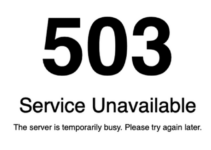В этой статье мы покажем, как отключить Gravatar в WordPress. Вы уверены, что хотите отключить Gravatar в WordPress?
Граватары отображаются в WordPress вместо изображений профилей пользователей, также известных как аватары. Это услуга, предоставляемая третьей стороной, которая дает пользователям возможность использовать одно и то же изображение профиля на нескольких веб-сайтах.
У граватаров много применений, но одно из самых популярных — это комментарии WordPress. С другой стороны, возможно, что некоторые пользователи вообще не захотят использовать Gravatar.
Как отключить Граватары в WordPress
Граватары — это тип изображения профиля пользователя, которое может быть загружено на веб-сайт пользователя WordPress, а затем использовано этим пользователем в Интернете. Граватары предоставляются сторонним сервисом.
Сначала создайте учетную запись, а затем загрузите свою фотографию, чтобы использовать ее в качестве изображения профиля.

После этого всякий раз, когда вы вводите этот конкретный адрес электронной почты на веб-сайте, поддерживающем Gravatar, ваша фотография профиля, хранящаяся на веб-сайте Gravatar, будет отображаться автоматически вместо изображения по умолчанию.
Пожалуйста, обратитесь к нашей статье «Что такое Gravatar и почему вы должны его использовать» для получения дополнительной информации.
С другой стороны, некоторые владельцы веб-сайтов могут отказаться от использования Gravatar по разным причинам.
Например, они могут захотеть отключить его, чтобы веб-сайт работал эффективнее и быстрее.
Точно так же некоторые владельцы веб-сайтов могут отказаться от использования Gravatar, поскольку они обеспокоены конфиденциальностью пользователей.
В свете вышеизложенного давайте рассмотрим простой процесс отключения Gravatar в WordPress.
Отключение Gravatar в WordPress
Граватары вашего веб-сайта могут быть изменены или отключены в мгновение ока с помощью удобного интерфейса WordPress.
После входа в административную область вашего веб-сайта перейдите на страницу Настройки » Обсуждение. Этот шаг нельзя пропускать.
С этого момента вам нужно будет прокрутить вниз до раздела «Аватары» и снять флажок, расположенный рядом с опцией отображения аватаров.

Не забудьте нажать кнопку «Сохранить изменения», чтобы сохранить настройки в их текущем состоянии.
Граватары будут отключены на всем вашем веб-сайте после обновления WordPress. Вместо изображения Gravatar теперь вы увидите общий символ пользователя на панели инструментов, доступной для администраторов.

Аналогичным образом значок Gravatar не будет отображаться на странице комментариев, расположенной в админке.

Кроме того, WordPress перестанет отображать фотографии Gravatar в разделе комментариев под сообщениями и страницами, которые вы создали.

Как отключить wp-cron в WordPress и настроить правильные задания Cron
Как заменить Gravatar локальными аватарами в WordPress?
Возможно, некоторые пользователи захотят отключить Gravatar, но сохранить возможность отображать фотографии профиля в другом месте, например, в биографии автора.
Это позволяет поддерживать функциональность аватаров в WordPress а также дает пользователям возможность добавлять свои собственные изображения профиля. Gravatar одновременно отключен, и ваш веб-сайт не может отправлять какие-либо запросы или запросы на веб-сайт Gravatar.
Для этого вам нужно будет загрузить плагин WP User Avatars и включить его. Ознакомьтесь с нашим подробным пошаговым руководством по установке плагина WordPress для получения дополнительной информации и подробностей.
Вам необходимо посетить страницу Настройки » Обсуждение сразу после активации и поставить галочку рядом с опцией «Блокировать Gravatar».
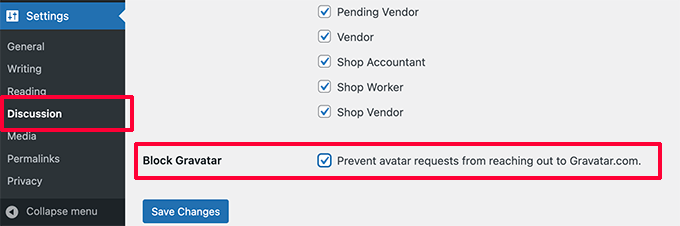
Не забудьте нажать кнопку «Сохранить изменения», чтобы сохранить настройки в их текущем состоянии.
Плагин теперь будет предотвращать отправку любых запросов на Gravatar.com, но по-прежнему позволит вам сохранить функциональность аватаров.
Пользователи должны будут загружать свои собственные изображения в свои профили, чтобы загружать фотографии для своих профилей.
Чтобы просмотреть свой профиль, просто перейдите в Пользователи » Профиль. Теперь у вас есть возможность либо выбрать изображение из медиатеки, либо загрузить его со своего персонального компьютера для использования.
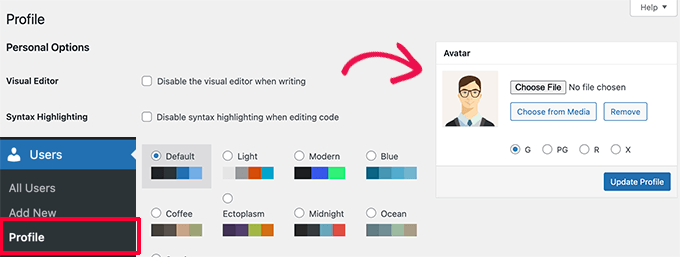
Не забудьте нажать кнопку «Обновить профиль», чтобы сохранить изменения после внесения каких-либо изменений.
Граватары постепенно отказываются от пользовательских изображений профиля в WordPress. Он будет отображать изображение аватара по умолчанию, которое вы установили в настройках конфигурации для всех, кто еще не зарегистрирован на сайте.
Он будет использовать индивидуальное изображение аватара, которое пользователь загрузил для каждого зарегистрированного пользователя. Если пользователь не отправил свое собственное уникальное изображение аватара, плагин будет использовать изображение, хранящееся в его местоположении по умолчанию.
Мы искренне надеемся, что этот пост помог вам разобраться с процессом отключения Gravatar в WordPress.